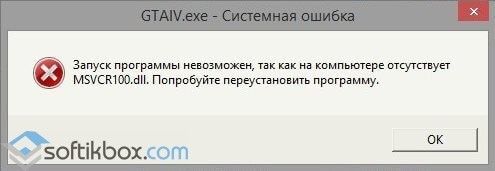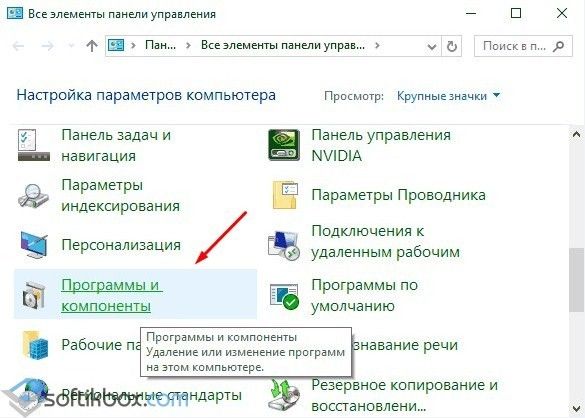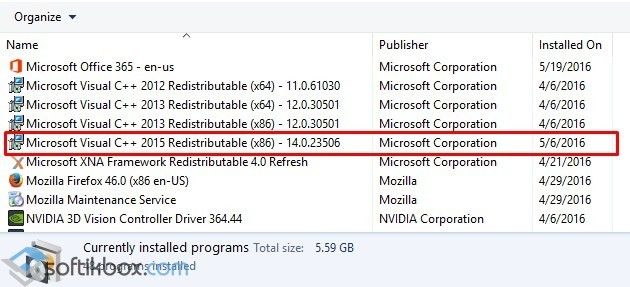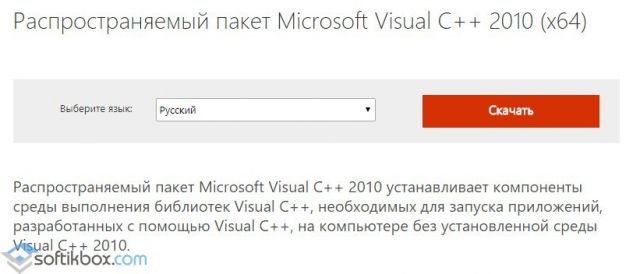Ошибка msvcr100.dll не обнаружен в Windows 11 и Windows 10 — появляется из-за отстутсвия компонентов Visual C++ на вашем устройстве или у вас установлена устаревшая версия. Вам необходимо загрузить с официального сайта пакет этой программы и установить его.
Аналогичная причина и у ошибок MSVCR110, MSVCR120
Перейдите на официальный сайт для загрузки Visual C++:
https://docs.microsoft.com/ru-RU/cpp/windows/latest-supported-vc-redist
Небходимо найти последнюю и актуальную версию программного обеспечения. На момент написания статьи, это выглядит так:
Если у вас х32 (она же х86) — битная версия ОС, скачайте версию для х86
Если у вас х64 — битная ОС, скачайте 2 версии — и для х64 и для х86. Это необходимо т.к. на х64 версии используются компоненты обоих версий програмного обеспечения.
После скачивания файлов, запустите их установку от имени администратора. Если при установке вам предлагает выбрать из двух вариантов: восстановить или удалить распространяемые части, выберите вариант с восстановлением.
После установки компонентов перезагрузите компьютер. Проблема должна исчезнуть.
Если после установки или обновления компонетов Visual C++ проблема не решилась, запустите утилиту для проверки целостности файлов операционной системы:
Откройте диспетчер задач и выберите Файл > Запустить новую задачу
В появившемся окне введите sfc /scannow и поставьте галочку Создать задачу с правами администратора.
Запустится утилита для проверки файлов системы. Дождитесь завершения работы и перезагрузите компьютер. Внимание! После перезагрузки ПК утилита может продолжить свою работу. Если это произошло, перезагрузите компьютер второй раз.
11.08.2017
Просмотров: 25216
Динамическая библиотека msvcr100.dll – это часть пакета Microsoft Visual C ++ 2010, который содержит в себе файлы языка программирования C++. Именно на нем пишется большинство современных игр и программ. Если на Windows 10 отсутствует msvcr100, то запуск софта становиться невозможным и на экране монитора появляется соответствующая ошибка. При этом важно отметить, что этот dll может отсутствовать как при попытке установить программу, так и при запуске уже установленной.
Читайте также: Ошибка VCRUNTIME140 DLL на Windows 10: причины и решение
Способы исправления неполадки с отсутствующим msvcr100.dll на Windows 10
Ошибка файла msvcr100 dll на Windows 10 может возникать по причине удаления, повреждения или полного отсутствия самого файла. Принадлежит этот файл библиотеке Microsoft Visual C ++ 2010. На Windows 10 может появляться ошибка с отсутствующим msvcr120 dll. Этот файл входит в состав Microsoft Visual C ++ 2015.
Первый способ, как исправить ошибку msvcr100, это переустановить сам 64 или 32 битный пакет C++ (в зависимости от разрядности операционной системы). Для этого изначально нужно удалить дефектный Visual C ++.
- Переходим в «Панель управления» и выбираем «Программы и компоненты».
- Находим в списке установленный 64 bit Microsoft Visual C ++ 2010 или 2015 и удаляем его.
- После переходим на официальный сайт Майкрософт и скачиваем в зависимости от разрядности нужный пакет C++ (для 32-битных систем, для 64-битных систем). Для версии 2015 г. на официальном сайте Майкрософт также есть нужные файлы C++.
- Запускаем установку нового пакета. Следуем инструкции. После инсталляции перезагружаем Виндовс 10, чтобы изменения вступили в силу.
- Проверяем, не появляется ли ошибка msvcr110 повторно.
В случае, если переустановка целого пакета C++ не дала результатов, стоит скачать сам msvcr110 dll для Windows 10 и подложить его в нужную папку. После нужно провести регистрацию файла.
Чтобы выполнить все действия правильно, необходимо соблюсти следующую последовательность:

If you’re bugging by a popped-up box saying “The program can’t start because MSVCP100.dll is missing from your computer“, you’re not alone. Many Windows users share your feelings and experience.
But no worries, it’s possible to fix. This article gives you 3 solutions to try.
What is MSVCP100.dll missing error?
This problem is most likely seen when:
a) Windows is first starting up or shut down;
b) a certain program is being installed or used; or
c) when a new Windows is being installed.
How do I fix it?
Here are 3 fixes you can try to fix this problem. You don’t need to try them all, just work your way down until you find the one works for you.
- Reinstall Microsoft Visual C++ Redistribution Package MFC Security Update
- Copy the file from trusted computer
- Run a Virus Scan
- Bonus Tip
Fix 1: Reinstall Microsoft Visual C++ Redistribution Package MFC Security Update
The most like cause for this error message is that you lack certain files when installing the program. To fix it:
1) On your keyboard, press the Windows logo key, then select Control Panel. View by Category, and then click Uninstall a program.

2) Check to see what version of Microsoft Visual C++ Redistributable program that you have installed. We’re having version 2005 and 2012. Select one from the list and click Uninstall.
3) Repeat the uninstall process with the other Microsoft Visual C++ Redistributable programs that you are seeing here.
4) In most cases, this problem can be solved by installing Visual C++ redistributable 2015 Redistribution Update 3 downloaded from Microsoft. It’s the latest version of this update so far.
Please make sure that you only download this file from Microsoft and not some random websites.
5) When the download finishes, double-click the installation file to install it on your computer.
6) When the install finishes, reboot your computer for the change to take effect.
If the problem persists, please follow the next option below.
Fix 2: Copy the file from trusted computer
You can also fix this error by copying the same file from another computer and paste it to your own. To do so:
1) Find another computer that runs the same operating system as yours.
The versions (Windows 10/8/7) and architectures (32-bit/64-bit) of both operating systems must be the same.
2) On that computer, open File Explorer (by pressing the Windows logo key
3) Paste the copied file to the same location (C:\Windows\System32) on your own computer. (You may need an external storage device, like a flash drive.)
Try launching the program again and it should be working.
Fix 3: Run a Virus Scan
Viruses or malware infection could also stop the .dll file from running.
To rule out this possibility, run a full system check with your anti-virus program. Windows Defender alone might not be able to help you with it. You could try other anti-virus programs.
If the above methods do not help to solve your problem, please:
1) Reinstall the program that shows you this notification. Sometimes, just simply reinstall the program fixes the problem right away.
2) You can also try to perform a startup repair with your system.
3) Or if none of the methods work, you might need to consider getting your Windows 10 reinstalled.
Bonus Tip: Update available drivers
Updating device drivers should always be the prior option when something goes wrong with your computer. You can choose to manually update device drivers via Windows Update, or from the trusted manufacturer website. This takes time and computer skills, and you need to ensure that the downloaded device driver should be compatible with your operating system all the time.
If you’re not familiar with playing around with device drivers, you can do it automatically with Driver Easy.
Driver Easy will automatically recognize your system and find the correct drivers for it. You don’t need to know exactly what system your computer is running, you don’t need to risk downloading and installing the wrong driver, and you don’t need to worry about making mistakes when installing.
You can update your drivers automatically with either the FREE or the Pro version of Driver Easy. But with the Pro version, it takes just 2 clicks (and you will get full support and a 30-day money back guarantee).
1) Download and install Driver Easy.
2) Run Driver Easy and click the Scan Now button. Driver Easy will then scan your computer and detect any problem drivers.
3) Click the Update button next to the flagged device to automatically download the correct version of the driver (you can do this with the FREE version). Then install the driver in your computer.
Or click Update All to automatically download and install the correct version of all the drivers that are missing or out of date on your system (this requires the Pro version – you’ll be prompted to upgrade when you click Update All).
4) Restart your computer to take effect.
19
19 people found this helpful
Win10 64bit на новом ноутбуке. Когда я нажимаю на значок Office, чтобы запустить Office 365, или пытаюсь запустить одну из игр, появляется несколько сообщений об ошибках, говорящих о том, что MSVCR100.dll и MSVCP100.dll отсутствуют.
Если при запуске игры или программы, вы видите ошибку: запуск программы невозможен, поскольку на компьютере отсутствует msvcr100.dll или точка входа в процедуру не найдена в библиотеке DLL, вы можете легко это исправить установив недостающие библиотеки из пакета Microsoft Visual C.
Поскольку вы также столкнулись с данной проблемой, то должны знать, что делать не нужно:
Искать, где скачать файл msvcr100.dll для Windows 7, Windows 10 или Windows 8 бесплатно, это в большинстве случаев, вы загрузите сомнительный файл, и скорее всего, это не поможет запустить вам игру или программу.
Мы рекомендуем пользователям загружать и устанавливать распространяемые пакеты MS Visual C ++, непосредственно с сайта Microsoft. Пакеты Visual C ++ устанавливают компоненты среды исполнения библиотек Visual C ++ на компьютере.
Установите пакет MS Visual C ++, x86 и x64 для 64-разрядной ОС.
Распространяемый пакет Microsoft Visual C ++ 2010 (x86)
Распространяемый пакет Microsoft Visual C ++ 2010 (x64)
Распространяемые пакеты Visual C ++ для Visual Studio 2013 (все три: vcredist_arm.exe, vcredist_x64.exe, vcredist_x86.exe)
Это должно исправить ошибку и ваше приложение запустится.
Если вы все еще сталкиваетесь с проблемой отсутствующего MSVCP100.dll и MSVCR100.dll, сначала убедитесь, что у вас установлены все дополнительные обновления Windows, а затем запустите средство проверки системных файлов Windows.
Для этого выполните следующие действия:
- Откройте командную строку от имени Администратора, нажмите «Пуск», введите «Командная строка» или «cmd» в поле «Поиск», кликните правой кнопкой мыши «Командная строка» и выберите «Запуск от имени администратора».
- Введите следующую команду и нажмите Enter.
DISM.exe /Online /Cleanup-image /Restorehealth
Выполнение команды может занять несколько минут.
Важно: при выполнении этой команды DISM использует Центр обновления Windows для получения файлов, необходимых для исправления.
- В командной строке введите следующую команду и нажмите клавишу Enter:
sfc /scannow
Команда sfc /scannow проверит все защищенные системные файлы и заменит поврежденные файлы на кешированную копию, расположенную в сжатой папке в папке % WinDir%\System32\dllcache.
Примечание. Не закрывайте это окно командной строки до тех пор, пока проверка не будет завершена на 100%.
Перезагрузите компьютер и запустите приложение или игру которое ранее получало ошибку «Отсутствует MSVCP100.dll и MSVCR100.dll».
Все.